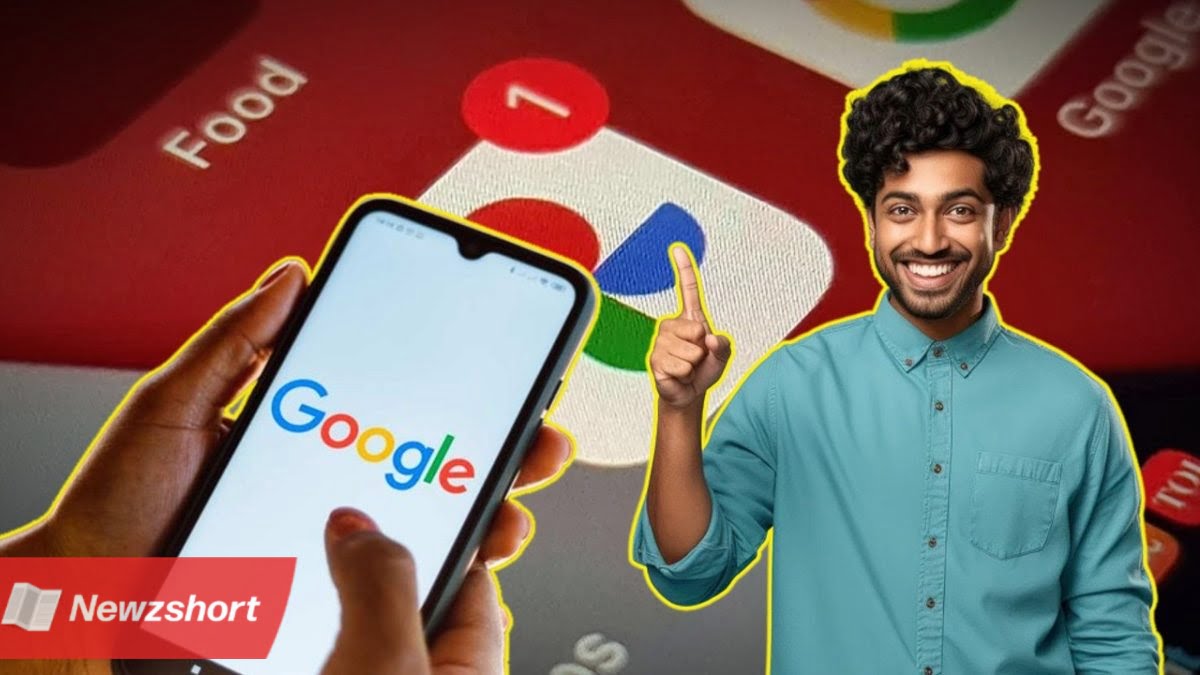নিউজশর্ট ডেস্কঃ স্মার্টফোন ব্যবহারকারীরা প্রায় অপর্যাপ্ত স্টোরেজের সমস্যায় পড়েন। এর কারণ হল বর্তমান সময়ে প্রত্যেকটি ফোনে উচ্চ মানের ক্যামেরা থাকার জন্য ফটো এবং ভিডিওর কোয়ালিটির যথেষ্ট উচ্চ মানের হয়। যার জন্য জায়গা বেশি লাগে আর তাই ভালো স্টোরেজ থাকা অত্যন্ত প্রয়োজন। ব্যবহারকারীরা প্রায়ই তাদের এই সমস্ত তথ্য সঠিকভাবে রাখার জন্য Google ফটোর(Google Photos) সাহায্য নেন।
কিন্তু এই স্টোরেজ ফুরিয়ে যাওয়ার ফলে সমস্যা থেকেই যায়। গুগলে সীমিত ফ্রি স্টোরেজের সীমা হল ১৫ জিবি। কিন্তু বর্তমানে গুগল ফটোস অ্যাপের মাধ্যমে স্টোরেজ পরিষ্কার করারও বিকল্প পদ্ধতি রয়েছে। যখনই দেখা যায় যে স্টোরেজ কম হয়ে আসছে তখন এই স্টোরেজ পরিষ্কার করা যায়।
কিভাবে এই স্টোরেজ পরিষ্কার করতে হবে তা একবার জেনে নিন-
১ ) প্রথমে Google Photos অ্যাপ ওপেন করতে হবে।
২) এরপর Google অ্যাকাউন্টে সাইন ইন করতে হবে।
৩) এরপরে উপরের দিকে থাকা নিজের প্রোফাইল ছবি বা Initial-এ ক্লিক করতে হবে।
৪) তারপর আপনাকে “Photo setting” অপশন ক্লিক করতে হবে। তারপর “Backup” অপশনে যেতে হবে এবং অবশেষে “Manage storage” অপশনে ক্লিক করতে হবে।
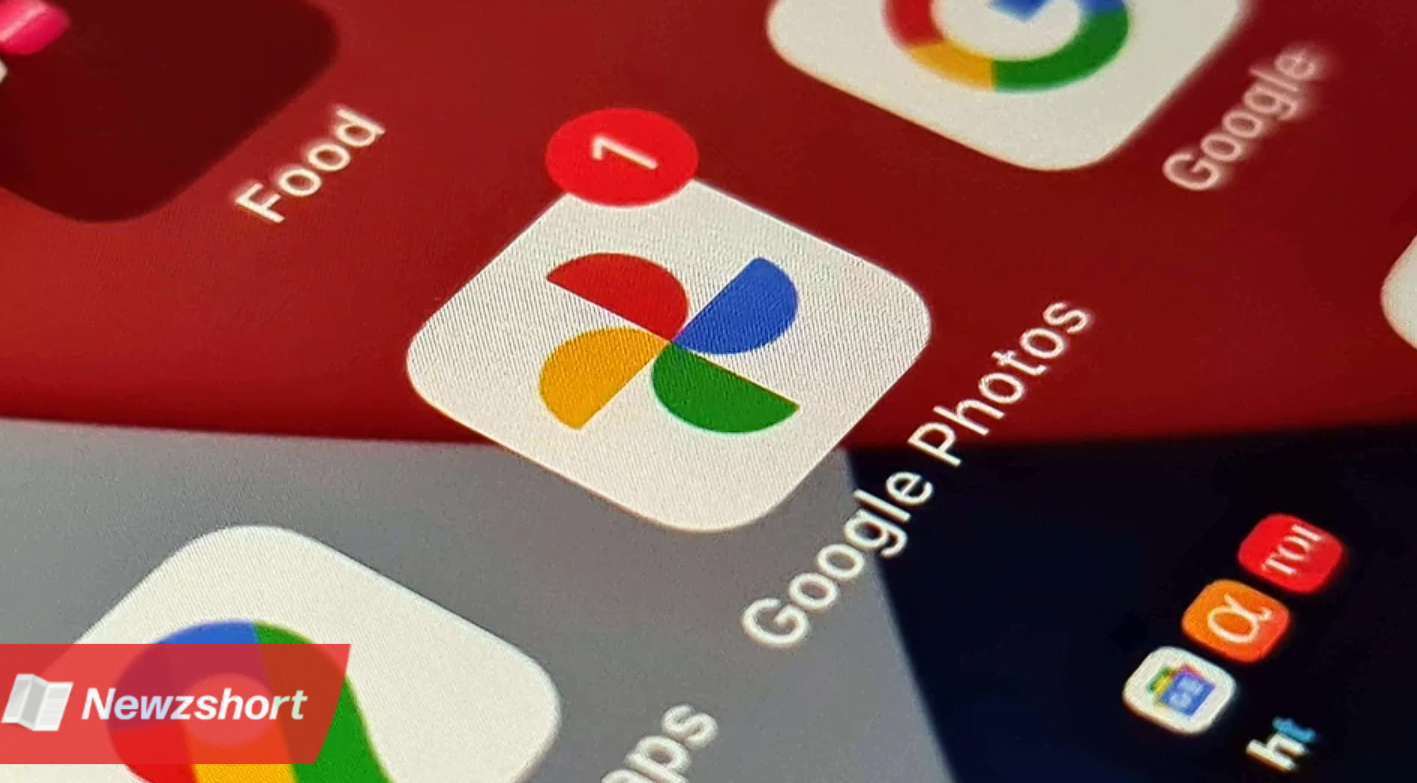
আরও পড়ুন: Technology: দিন দিন ফোন স্লো হয়ে যাচ্ছে? এই ট্রিকস জানলে পুরনো ফোনই কাজ করবে নতুনের মতো
৫) এরপর “Review and delete” এর একটি বিভাগ সিলেক্ট করতে হবে।
৬) এরপর Select অপশনে ক্লিক করতে হবে এবং যে আইটেমগুলি ডিলিট করতে হবে সেগুলি বেছে নিতে হবে।
৭) একবার এই কাজ হয়ে গেলে “Move to trash” বা “Delete” অপশন ক্লিক করতে হবে।
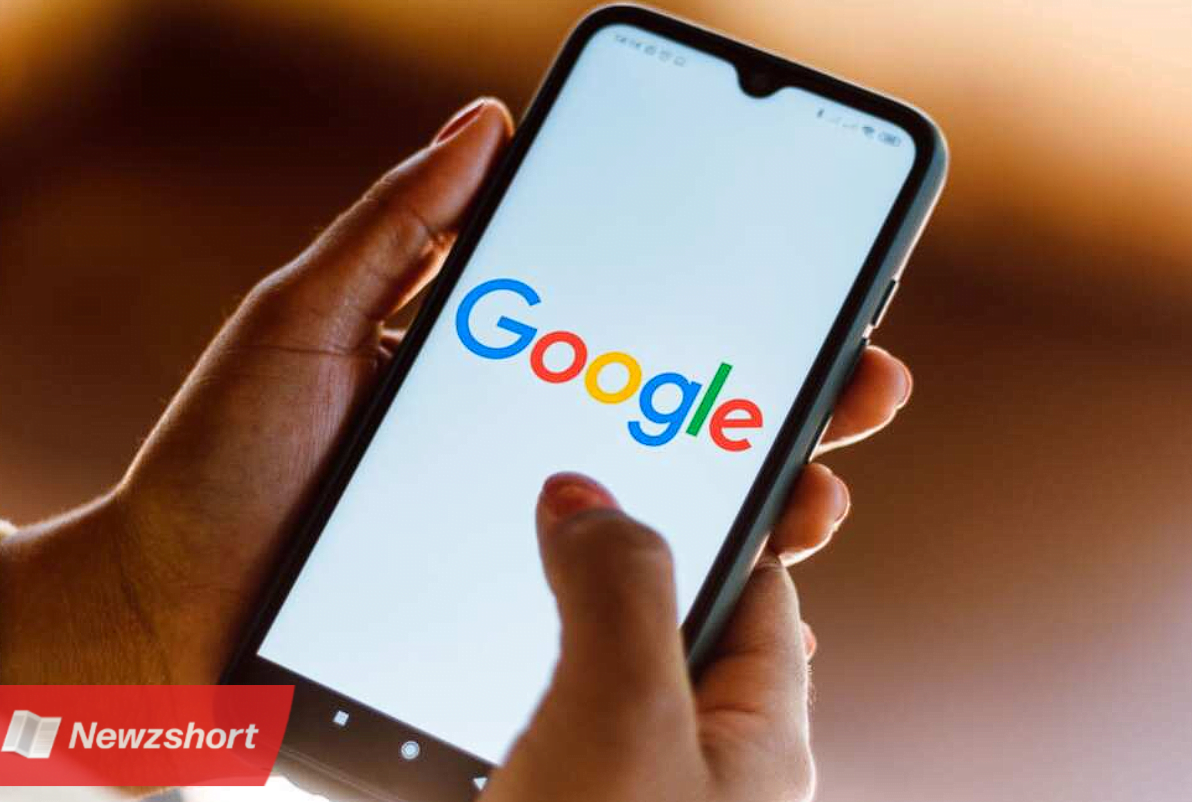
আর ডেস্কটপের গুগল ফটো অ্যাপে জায়গা পরিষ্কার করার উপায়ও জেনে নিন-
১) প্রথমে ডেস্কটপে storage management টুলস ওপেন করতে হবে।
২) এরপর “Review and delete” অপশন খুঁজে নিতে হবে এবং যে কোনও বিভাগে ক্লিক করতে হবে।
৩) এরপর Review and delete অপশনে ক্লিক করতে হবে।
৪) একবার সিলেক্ট করা হয়ে গেলে “Move to trash” বা “Delete” অপশনে সার্চ করতে হবে।